Med Emacs kan du opprette, redigere og administrere tekstdokumentene. Dessuten kan du utnytte utvidbarheten ved å bruke Emacs Lisp-programmeringsmiljøet. Emacs skiller seg ut som en tekstredigerer for å støtte en rekke nøkkelbindinger for å lette bruken. Fokuset vårt for dette innlegget er modusfunksjonene som Emacs tilbyr. Spesielt vil vi snakke om organisasjonsmodus. Mer om det diskuteres i dette innlegget.
Hva er organisasjonsmodusen i Emacs?
Org Mode er en disposisjonsbasert markeringsmodus som er designet for bruk med Emacs som tilbyr et allsidig miljø for å administrere og organisere informasjon. Organisasjonsmodus støtter å lage konturer som hjelper deg med å oppnå et strukturert dokumentformat. Likevel lar org-modus lage TODO-lister for forskjellige aktiviteter, og du kan definere tilstanden som 'FERDIG' eller 'TODO'.
Med Org Mode kan du lage tabeller, tidsplaner, tidsfrister, bygge inn kodeblokker og eksportere dokumentet i forskjellige formater for å bruke det i ulike sammenhenger. Selv om dette kan høres komplisert ut, krever bruk av Org Mode i Emacs bare tilstrekkelig øvelse, og med eksemplene presentert i neste seksjon vil du enkelt utnytte kraften til Emacs Org Mode for å gjøre deg til en superbruker.
Slik bruker du Emacs organisasjonsmodus
Gjennom denne delen vil vi forstå hvordan du bruker Emacs Org Mode ved å dekke ulike eksempler på noen av funksjonene. På den måten vil du forstå noen av disse funksjonene mens du ser hvordan du kan implementere dem. La oss begynne!
Først, sørg for at du har Emacs installert. Ellers, kjør følgende 'install'-kommando:
$ sudo apt installere emacs
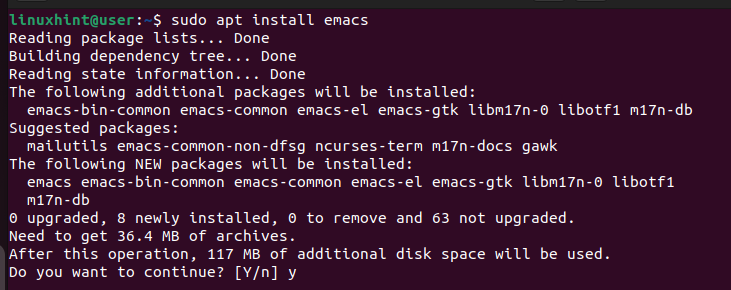
For å bruke Emacs, åpne den fra terminalen og følgende vindu åpnes hvis det er første gang du bruker Emacs.
$ emacs
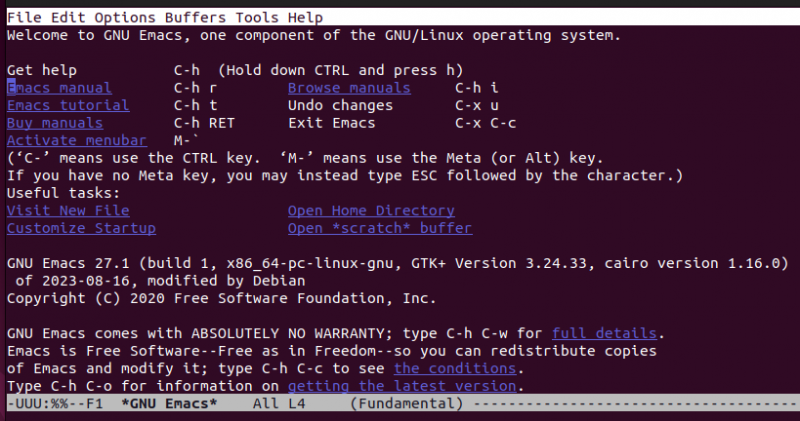
Med Emacs installert, la oss fortsette med brukseksemplene.
Eksempel 1: Opprette en organisasjonsfil
For å åpne et nytt dokument i Emacs, bruk følgende kommando. Merk at i Emacs står 'C' for 'Ctrl' tastaturtasten. For eksempel krever følgende kommando at du trykker 'Ctrl + x', slipper dem og trykker deretter 'Ctrl + f':
Velg hvor du vil lagre filen. Deretter må vi spesifisere at vi har å gjøre med Org Mode. For det, legg til følgende linje øverst i dokumentet for å få Emacs til å forstå at du bruker organisasjonsmodus. Erstatt 'First Emacs' med et hvilket som helst navn som er ideelt for deg.
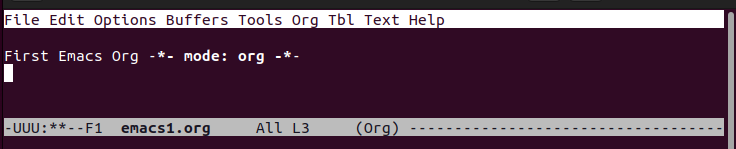
For å lagre filen, bruk følgende kommando:
C-x C-s 
Eksempel 2: Lage overskrifter
Du kan opprette tre overskriftsnivåer med organisasjonsmodus. For nivå 1, bruk en stjerne (*) og skriv inn overskriftsnavnet. For nivå 2, bruk to stjerner. For nivå 3, bruk tre stjerner. Du vil legge merke til at hvert overskriftsnivå har en annen farge som vist i det følgende. Den hvite teksten er ren tekst.
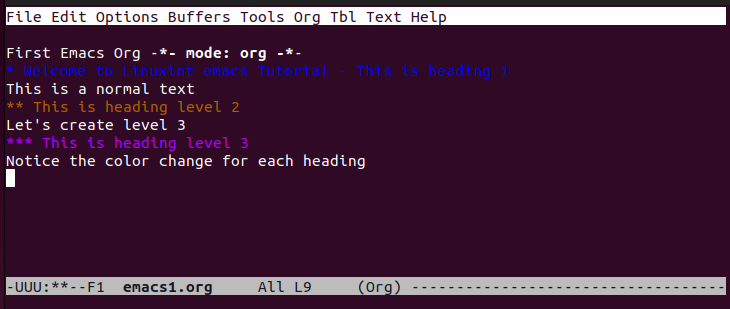
Eksempel 3: Bruke tekstformatering
Du kan bruke fet skrift, kursiv og andre tekstformateringsalternativer i organisasjonsmodus. For fet skrift, omslutt teksten med doble stjerner. For kursiv, omslutt teksten med skråstreker (/). For å understreke en tekst, omslutt den med understreker. Du kan også lage en ordrett tekst ved å omslutte den med et likhetstegn. All formatering er representert i følgende eksempel:
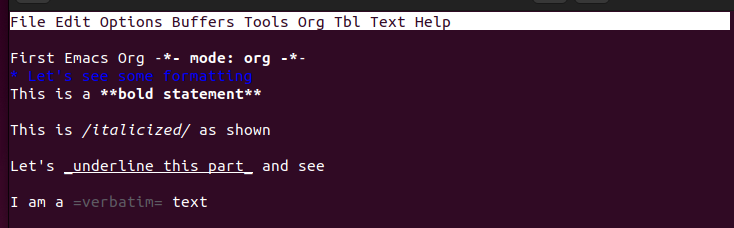
Eksempel 4: Arbeid med lister
For å lage de uordnede listene er den beste måten å legge til '+', '-' eller '\*' i starten av elementet. Men hvis du ønsker å lage de ordnede listene, bruk tall i starten av hvert element, avhengig av nivået der du vil at listen skal vises.
Følgende er et eksempel på en ordnet liste:
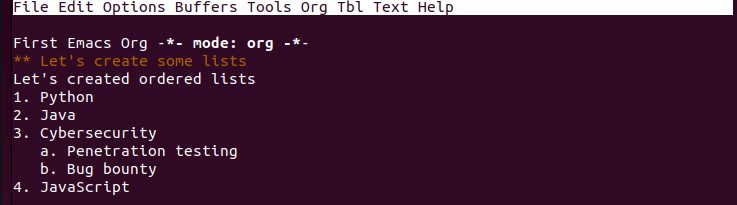
Eksempel 5: Folding av et innhold
Når du arbeider med et stort dokument, er bretting den beste måten å organisere innholdet på og få en bedre oversikt over alt innholdet. Du kan brette et gitt element, for eksempel en liste eller overskrift, eller velge å brette hele dokumentet. Trykk 'Ctrl + Tab' for hele dokumentet eller 'Tab' for en bestemt del.
Du har for eksempel følgende dokument som inneholder de ordnede og uordnede listene:
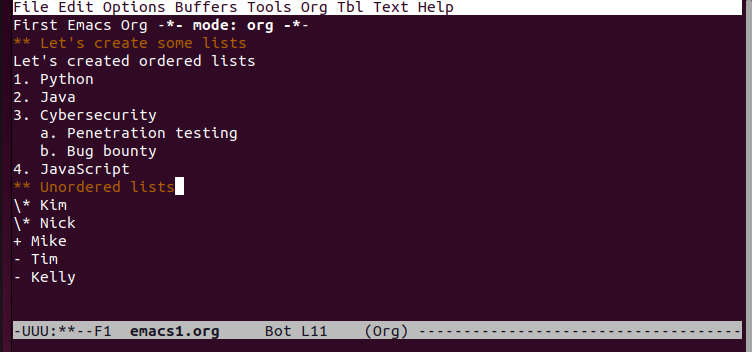
Hvis vi bretter hele dokumentet, vil vi begrense innholdet og få den brettede versjonen til å vises som vist i følgende:
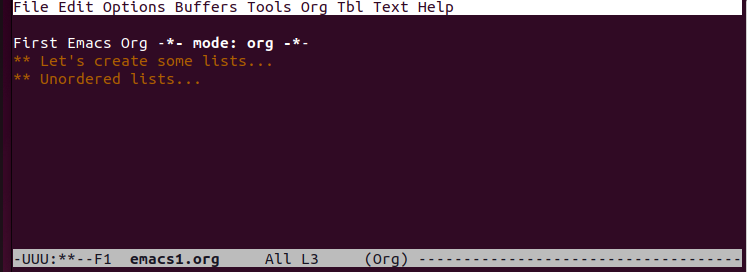
Eksempel 6: Opprette TODO-oppgaver
Med organisasjonsmodus kan du raskt lage TODO for oppgavene dine ved å legge til TODO-nøkkelordet ved hvert element. Her brukte vi nivå to-overskriften for TODO-listen vår.
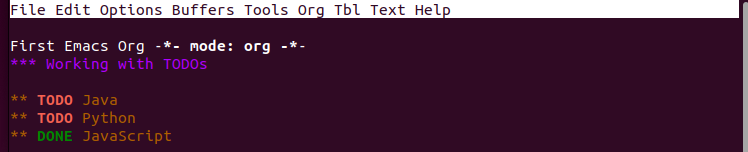
Alternativt kan du opprette en TODO som inneholder de oppførte oppgavene. For det, lag en oppgaveliste ved å bruke [ ] som vist i det følgende. Du kan merke en TODO som «FERDIG» for å vise statusen.
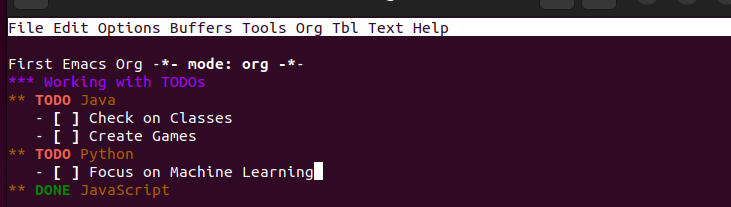
Eksempel 7: Lage tidsplaner og tidsfrister
En TODO er ikke nok, og å ha tidsplaner og tidsfrister er den bedre måten å holde oversikt over kommende oppgaver. Bruk nøkkelordet 'SCHEDULED' for å planlegge en aktivitet og legge til datoen. For å overvåke oppgaven, sett 'DEADLINE' for når du skal fullføre den.
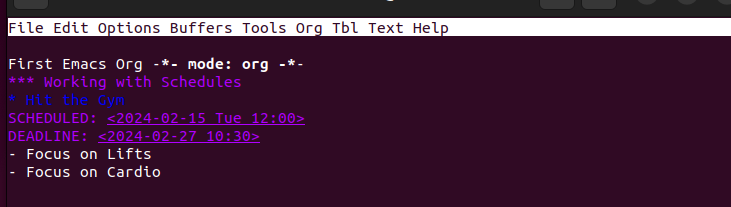
Eksempel 8: Eksportere organisasjonsmodusfilen
Etter at du har opprettet organisasjonsmodusfilen, kan du eksportere den i forskjellige formater for å samhandle med resultatene. Noen av de støttede formatene inkluderer HTML, PDF, LaTeX, etc.
Først lagrer du filen. Deretter bruker du kommandoen 'C-c C-e' for å få opp eksportvinduet. Trykk på de relevante tastebindingene avhengig av hvilket eksportformat du vil bruke.
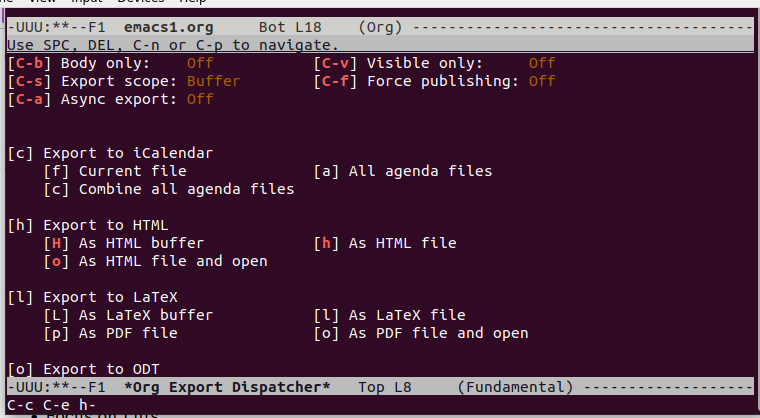
For dette eksemplet valgte vi HTML-formatet, og den eksporterte filen vises som vist i følgende når den åpnes i en nettleser:
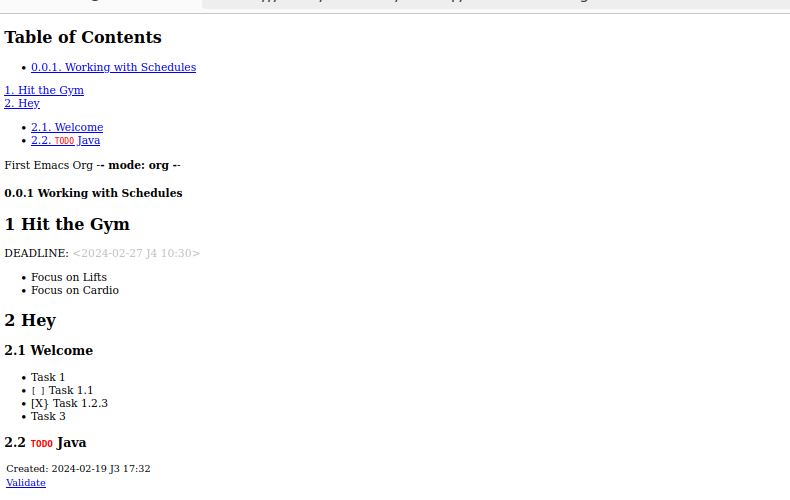
Konklusjon
Emacs støtter Org Mode som hjelper med å strukturere et dokument samtidig som det gir flere funksjoner for å oppnå ulike mål. Vi introduserte organisasjonsmodusen og ga eksempler på hvordan du bruker den i Emacs. Forhåpentligvis kan du nå komfortabelt bruke Emacs i Org Mode.